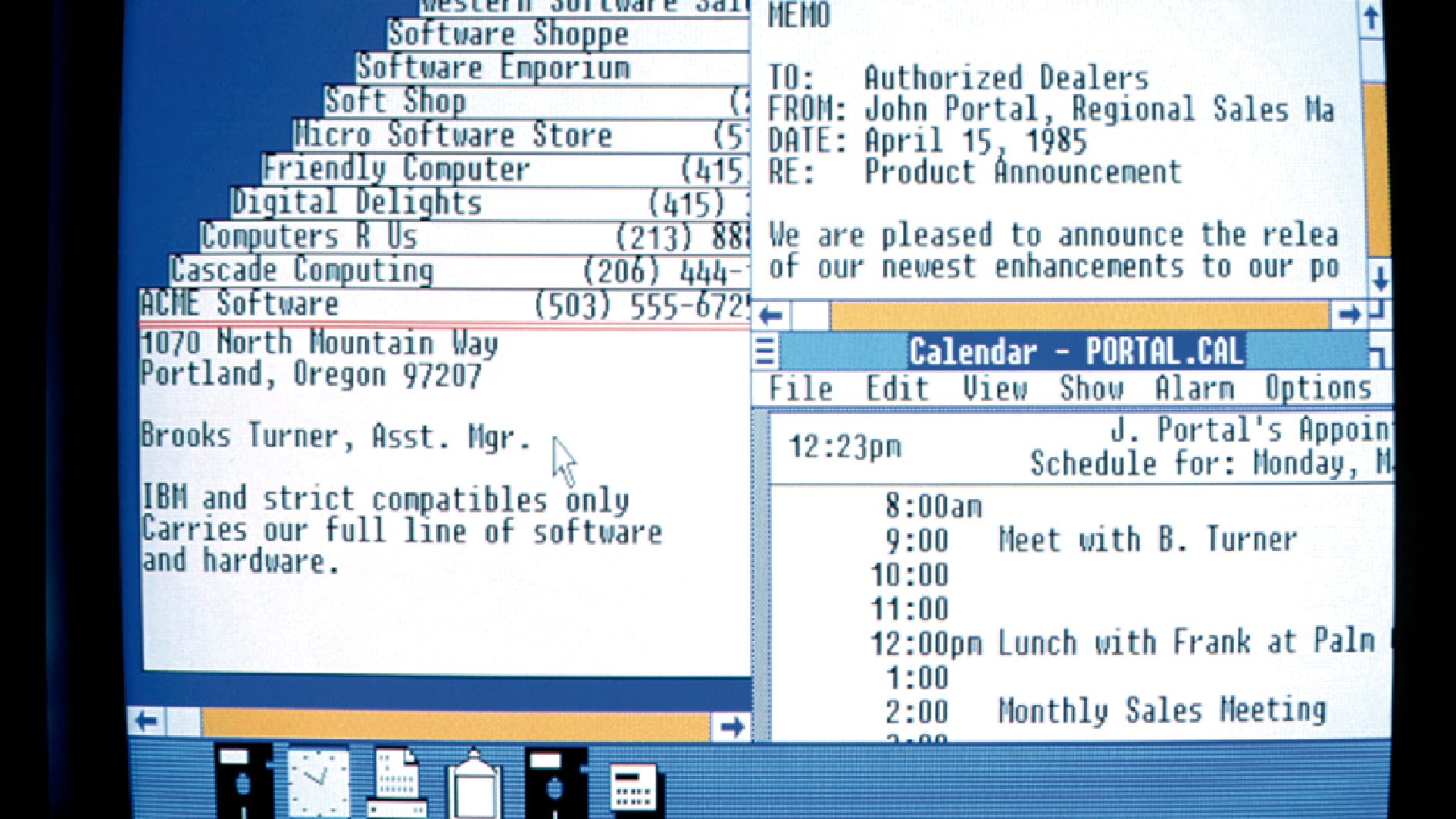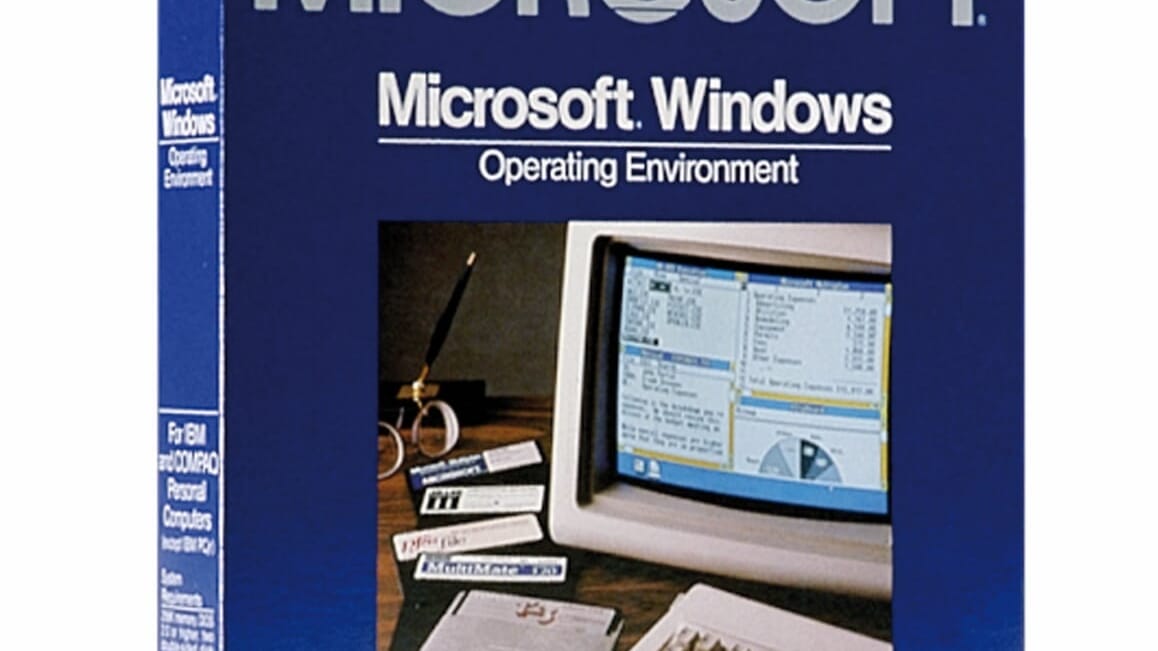PC-Tipp Wie Sie Windows 10 ohne Microsoft-Konto nutzen


Wer Windows 10 nutzt, hat das System meist auch mit einem Microsoft-Konto verknüpft. Wer das aus Datenschutzgründen nicht möchte, kann seinen Account vom System trennen. Wir zeigen, wie das geht.
Nutzer von Windows 10 können ihr System mit ihrem Microsoft-Account verknüpfen. Wer das aus Datenschutzgründen nicht möchte, kann stattdessen ein lokales Konto nutzen. Nachteile gibt es dadurch wenige. Unter anderem kann es sein, dass Windows in manchen Fällen nach einer Anmeldung fragt. Wir zeigen, wie Sie ein lokales Konto einrichten.
Windows 10 mit lokalem Konto nutzen
Um ein lokales Konto zu nutzen, gehen Sie wie folgt vor:
- Öffnen Sie die Einstellungen. Drücken Sie dafür die "Windows-Taste" und "I".
- Wählen Sie "Konten" und hier "Ihre Infos".
- Wenn Sie mit einem Microsoft-Konto angemeldet sind, können Sie unten "Stattdessen mit lokalem Konto anmelden" wählen.
Wenn Sie Windows 10 neu installieren, können Sie während der Installation eine Konto-Anmeldung überspringen und so ein lokales Konto nutzen.
Sperre bei Anmeldung entfernen
Wenn Sie bei der Anmeldung nicht ständig Ihr Passwort eingeben wollen, können Sie die Kennwortsperre abschalten. Das ist aber nur ratsam, falls niemand anderes auf Ihren Rechner zugreifen kann.
- Öffnen Sie die Einstellungen. Drücken Sie dafür die "Windows-Taste" und "I".
- Wählen Sie "Konten" und hier "Anmeldeoptionen".
Hier können Sie entweder eine andere Anmeldeoption wählen oder die derzeitige Anmeldeoption abstellen. So müssen Sie beim Hochfahren oder nach einem Neustart des Rechners nicht erneut das Passwort eingeben.
- Eigene Recherche